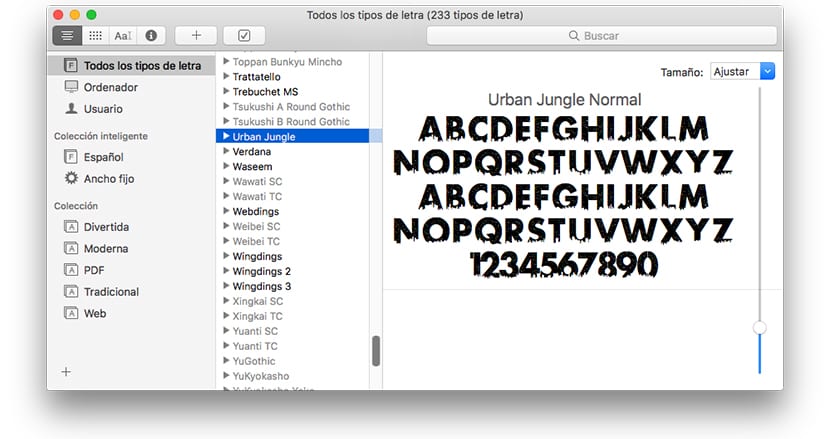
Khi làm việc cùng với một tài liệu hoặc với một hình ảnh ở định dạng nhiều lớp, chúng ta có thể gặp phải một sự cố mà chúng ta không mong đợi đó là phông chữ được sử dụng không được cài đặt trên máy tính của chúng ta. Trong những trường hợp này chúng ta phải Sử dụng DataFont hoặc 1001 Free Fonts để tìm và cài đặt nó.
Nếu chúng tôi chưa cài đặt phông chữ, ứng dụng mà chúng tôi muốn chỉnh sửa tài liệu sẽ sử dụng phông chữ thay thế theo mặc định, một phông chữ rõ ràng sẽ không cho phép chúng tôi xem Kết quả cuối cùng là gì của tài liệu hoặc hình ảnh chúng ta đang chỉnh sửa.
Khi tải phông chữ xuống, chúng ta phải lưu ý rằng hầu hết chúng đều dành cho mục đích sử dụng cá nhân, phi thương mại, vì vậy nếu mục đích của nó là thương mại thì chúng ta có thể gặp vấn đề với bản quyền của nó. cài đặt ứng dụng Đó là một quá trình rất đơn giản sẽ chỉ mất vài giây..
Cài đặt phông chữ trên Mac
- Cách nhanh nhất nếu không có ứng dụng có phông chữ muốn cài đặt, chúng ta phải tiến hành thủ công bằng cách thực hiện các bước sau.
- Đầu tiên chúng ta vào menu Ir từ Trình tìm kiếm.
- Khi đã vào trong menu, hãy bấm phím Tùy chọn, và thư viện, nơi chúng ta phải truy cập trước để có thể truy cập vào thư mục Phông chữ.
- Nếu nó không xuất hiện thì nhấn vào Go to folder và ghi đường dẫn /Thư viện
- Khi chúng tôi vào trong thư viện, chúng tôi tìm thư mục Fonts và chúng tôi truy cập nó.
- Tiếp theo, chúng ta chỉ cần kéo phông chữ mà chúng tôi muốn cài đặt trên máy Mac của mình vào thư mục này.
Là một quá trình liên quan đến những thay đổi đối với hệ thống, macOS mang lại cho chúng ta sẽ yêu cầu mật khẩu quản trị viên, nếu không có nó, chúng tôi sẽ không thể cài đặt các nguồn mới.
Sau khi quá trình cài đặt phông chữ hoàn tất, Bây giờ chúng tôi có thể mở ứng dụng mà chúng tôi muốn sử dụng phông chữ mới mà chúng tôi đã tải xuống và cài đặt trên máy Mac của mình.